Ten przewodnik rzuca światło na przyczyny błędu „Aktualizacja sterownika systemu Windows 11 0x80070103” i wyjaśnia metody jego naprawienia w następującej treści:
- Co powoduje błąd 0x80070103 w aktualizacjach sterowników systemu Windows 11?
- Jak naprawić błąd 0x80070103 w aktualizacjach sterowników systemu Windows 11?
Co powoduje błąd 0x80070103 w aktualizacjach sterowników systemu Windows 11?
Nie ma dokładnej przyczyny „ Aktualizacje sterowników systemu Windows 11 Błąd 0x80070103 ”. Jednakże następujące przyczyny mogą być odpowiedzialne za „ Aktualizacje sterowników 0x80070103 ' błąd:
- Aktualizacja systemu Windows próbuje zainstalować zduplikowany sterownik, co może zostać uruchomione w przypadku identycznego sprzętu.
- Aktualizacja systemu Windows próbuje zainstalować niezgodny sterownik, ale sprzęt odmawia.
Jak naprawić błąd 0x80070103 w aktualizacjach sterowników systemu Windows 11?
Nie ma całkowitego naprawienia błędu „ Aktualizacje sterowników systemu Windows 11 0x80070103 ' błąd. Możesz jednak wypróbować poniższe rozwiązania, które rozwiążą ten problem.
Metoda 1: Napraw błąd 0x80070103 w aktualizacjach sterowników systemu Windows 11 za pomocą narzędzia do rozwiązywania problemów z usługą Windows Update
Firma Microsoft wstępnie zainstalowała kilka narzędzi do rozwiązywania problemów w systemie Windows 11, które pomagają użytkownikom automatycznie wykrywać i naprawiać problemy. Aby naprawić „ Napraw błąd 0x80070103 w aktualizacjach sterowników systemu Windows 11 ”, wykonaj następujące kroki:
Krok 1: Otwórz Ustawienia systemu Windows
Aby uruchomić ustawienia systemu Windows, naciśnij przycisk „ Okna + ja ' klucz:
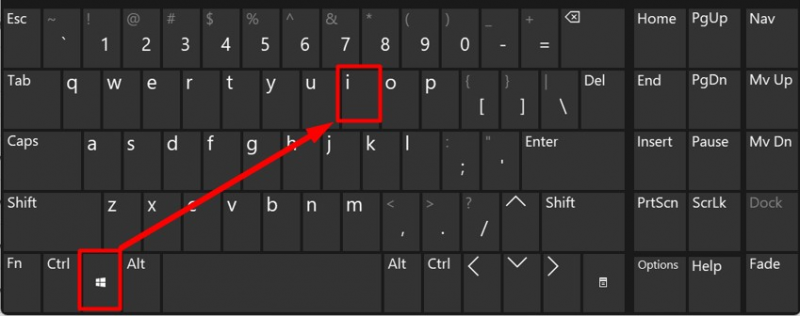
Krok 2: Znajdź narzędzie do rozwiązywania problemów z Windows Update
W „Ustawieniach” systemu Windows wybierz „ System ” w lewym panelu i kliknij „ Rozwiązywanie problemów ” jak podkreślono poniżej:
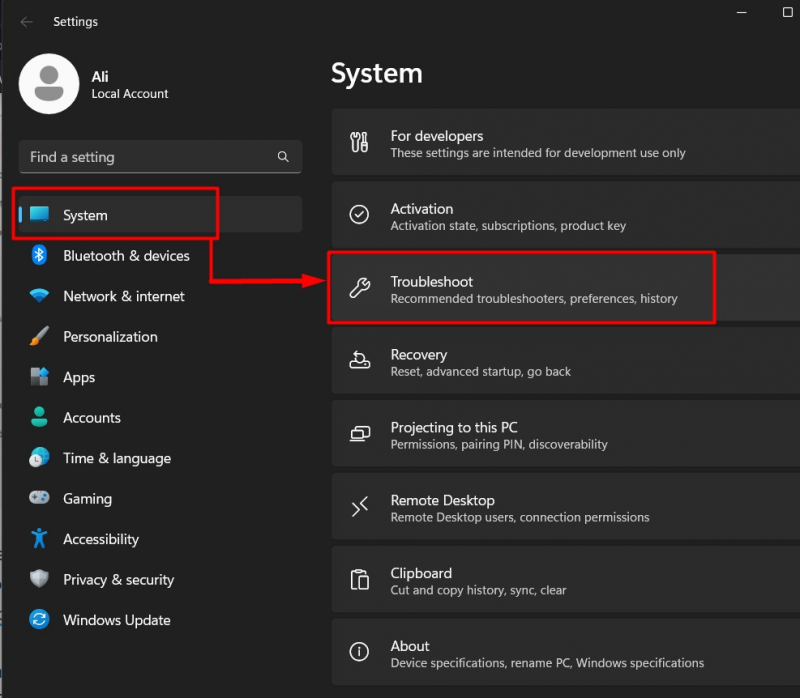
W następnym oknie otwórz „ Inne narzędzia do rozwiązywania problemów ' opcja:
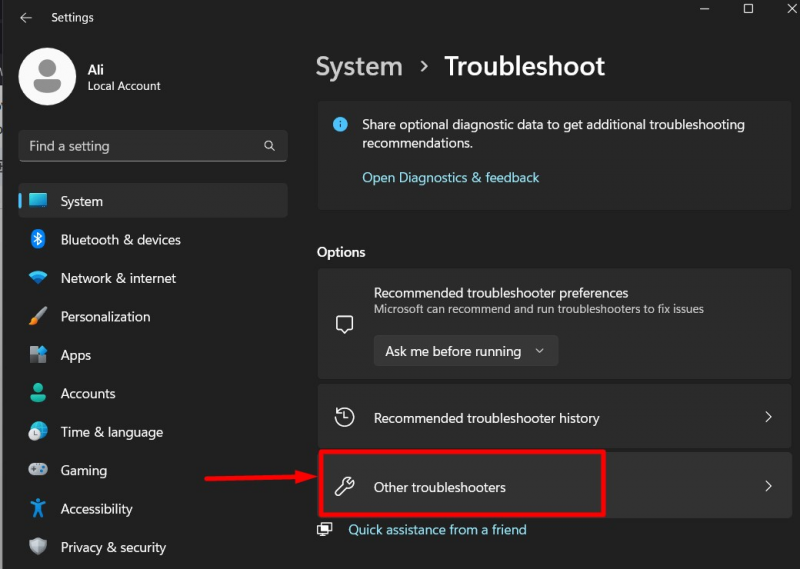
Krok 3: Uruchom narzędzie do rozwiązywania problemów z Windows Update
W ' Inne narzędzia do rozwiązywania problemów ”, uruchom przycisk „ Uruchomić ” obok przycisku „ Aktualizacja systemu Windows ' opcja:
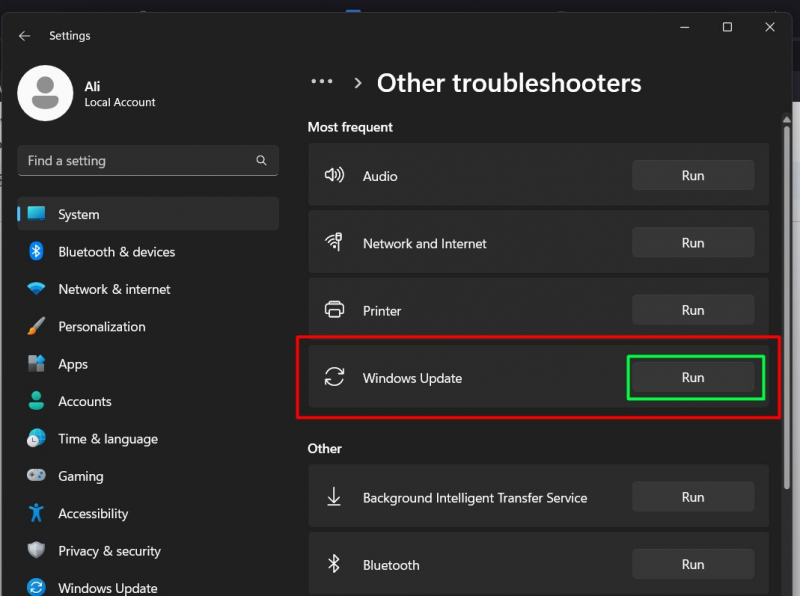
Teraz rozpocznie skanowanie w poszukiwaniu problemów z plikiem „ Aktualizacja systemu Windows ” i automatycznie je napraw:
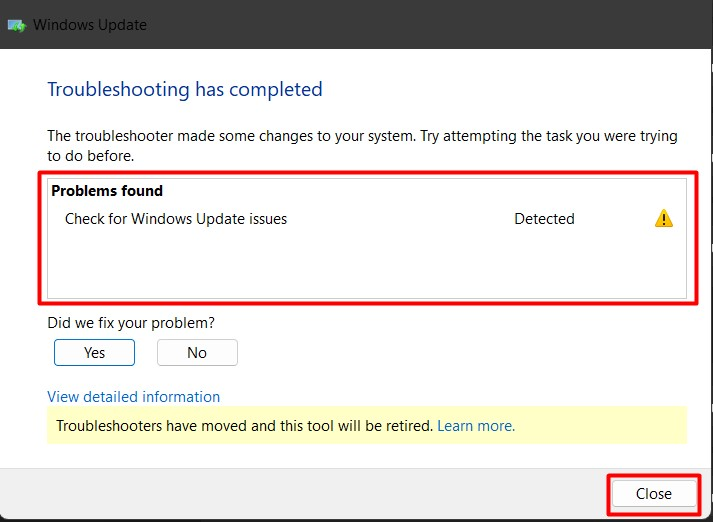
Jak widać powyżej, era „narzędzi do rozwiązywania problemów z systemem Windows” dobiega końca, o czym mowa w ten przewodnik .
Metoda 2: Napraw błąd 0x80070103 aktualizacji sterowników systemu Windows 11, usuwając folder SoftwareDistribution (Windows Update)
„SoftwareDistribution” to kluczowy folder w systemie operacyjnym Windows powiązany z aktualizacjami systemu Windows. Zawiera wymagane pliki, które umożliwiają systemowi operacyjnemu Windows szybkie sprawdzanie dostępności aktualizacji. Czasami może to powodować konflikty skutkujące błędami takimi jak „ Aktualizacje sterowników systemu Windows 11 0x80070103 ”. Aby to naprawić, musisz usunąć folder „SoftwareDistribution”, korzystając z poniższych wskazówek przewodnik .
Metoda 3: Napraw błąd 0x80070103 w aktualizacjach sterowników systemu Windows 11, instalując opcjonalną aktualizację
„Aktualizacje opcjonalne” mogą stanowić kopię zapasową, gdy użytkownik nie może zainstalować sterownika za pomocą „Aktualizacji automatycznych. Te aktualizacje mogą naprawić „ Aktualizacje sterowników systemu Windows 11 0x80070103 ' błąd. Aby skorzystać z opcjonalnej opcji aktualizacji, wykonaj poniższe kroki.
Krok 1: Otwórz Ustawienia systemu Windows
Okna ' Ustawienia ” to oparta na GUI kolekcja różnych możliwości dostosowywania. Aby go uruchomić, naciśnij przycisk „ Okna + ja ' klucz:
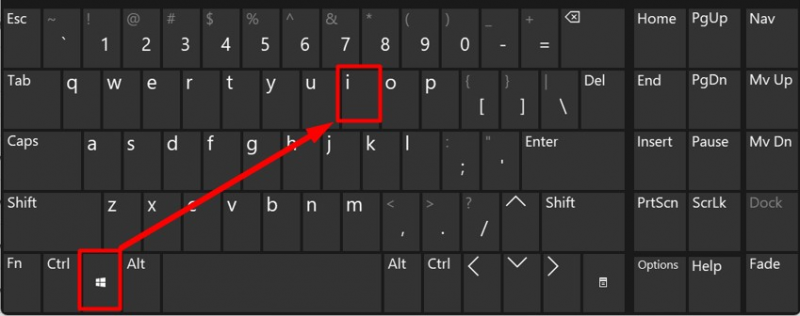
Krok 2: Znajdź opcjonalne ustawienia aktualizacji
W panelu „Ustawienia” wybierz „ Aktualizacja systemu Windows ” w lewym panelu i naciśnij przycisk „ Zaawansowane opcje ” jak podkreślono poniżej:
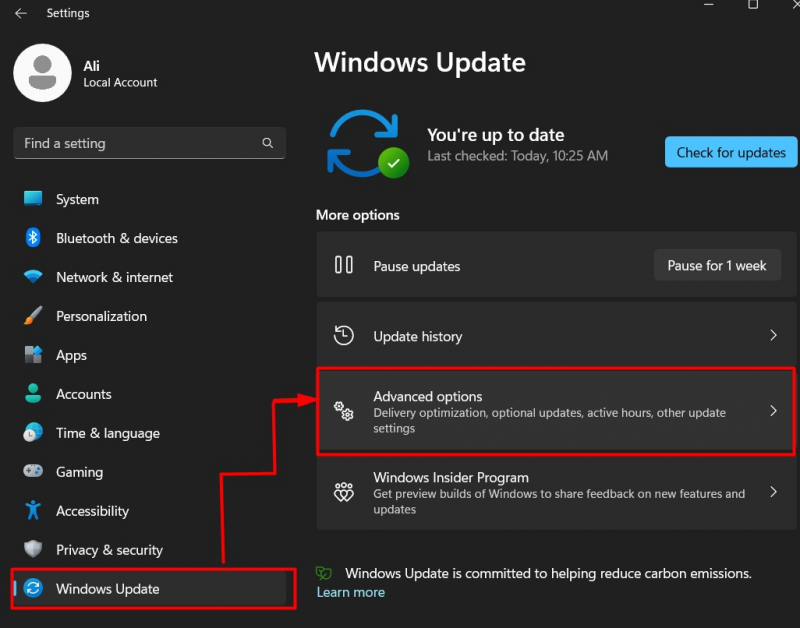
W następnym oknie znajdź „ Opcjonalne aktualizacje ' opcja:
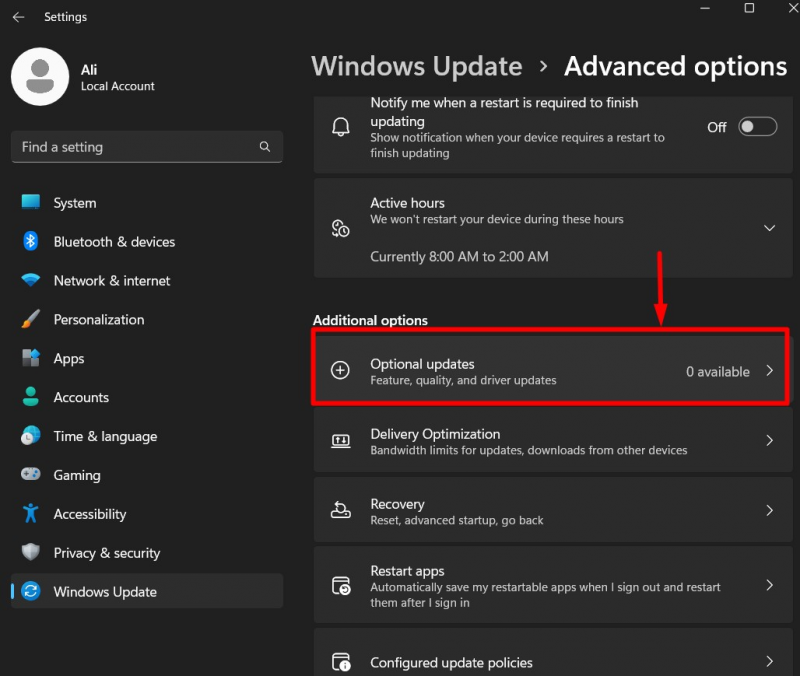
Krok 3: Sprawdź i zainstaluj opcjonalne aktualizacje
Po kroku 2 zobaczysz dostępne opcjonalne aktualizacje w swoim systemie. Użytkownicy mogą zainstalować wymagany sterownik stąd, jeśli jest dostępny:
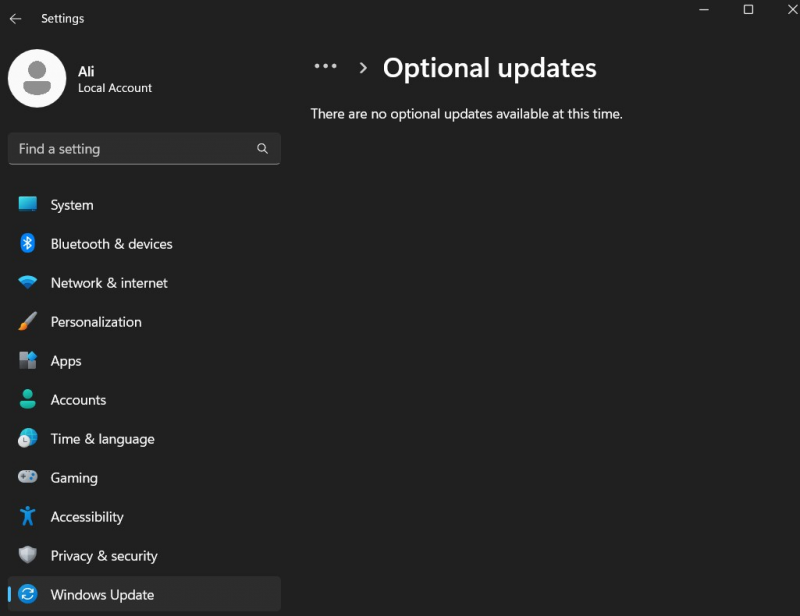
Metoda 4: Napraw błąd 0x80070103 w aktualizacjach sterowników systemu Windows 11 za pomocą narzędzia DISM
„ DISM.exe ' Lub ' Obsługa i zarządzanie obrazami wdrożeniowymi ” to przydatne narzędzie, które pomaga rozwiązać większość problemów związanych z aktualizacjami systemu Windows za pomocą wiersza poleceń. Obserwuj to szczegółowy przewodnik która korzysta z „ DISM.exe narzędzie do naprawy „ Aktualizacja systemu Windows 11 ' kwestie.
To prawie wszystko, jeśli chodzi o „Błąd 0x80070103 aktualizacji sterowników systemu Microsoft Windows 11” i sposoby jego naprawienia.
Wniosek
„ Aktualizacje sterowników systemu Microsoft Windows 11 0x80070103 ” pojawia się, gdy użytkownik próbuje zainstalować sterownik za pośrednictwem „Windows Update” i instalowany jest zduplikowany sterownik. Naprawia się to, uruchamiając polecenie „ Zaktualizuj narzędzie do rozwiązywania problemów ”, usunięcie „ Dystrybucja oprogramowania ”, uruchamiając folder „ DISM.exe ” skanuje lub instaluje „ Opcjonalne aktualizacje ”. W tym przewodniku wyjaśniono błąd „Aktualizacja sterownika Microsoft Windows 11 0x80070103” i sposoby jego naprawienia.